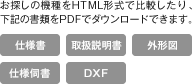ホームダウンロードソフトウェアダウンロード&アップデートDL8Updater
DL8Updater:データマル ファームウェアアップデータ
変更内容については、「データマル操作用取扱説明書」の「変更履歴」を参照ください。
| 準備するもの |
・ PC DL8UpdaterとDLCFGがインストールでき、PC−DL8間接続ケーブルが使用可能なPC
・ コンフィギュレータソフトウェア(形式:DLCFG)
最新版を、「ソフトウェアダウンロード&アップデート」のページよりダウンロードしてください。
・ データマル操作用取扱説明書(NM-7691-B)
| 対象となる形式 |
対象となる形式 |
対象となるバージョン |
アップデート後のバージョン |
タイプA(DL8-A) |
右記以前の全バージョン |
Ver3.3.84 |
タイプB(DL8-B) |
右記以前の全バージョン |
Ver3.3.80 |
タイプC(DL8-C) |
右記以前の全バージョン |
Ver3.3.102 |
タイプD(DL8-D) |
右記以前の全バージョン |
Ver3.3.94 |
タイプE(DL8-E) |
右記以前の全バージョン |
Ver3.3.15 |
| DL8のバージョンの確認方法 |
| DL8のアップデート方法 |
アップデートの途中でDL8またはPCの電源が失われると、DL8が正常動作しなくなり、アップデートのやり直しもできなくなる可能性があります。安定した電源に接続して、作業を進めてください。
<アップデートの方法>
1. ダウンロードと解凍
ダウンロードボタンをクリックして、zip圧縮形式のファイル(DL8Updater_3324.zip)を任意の場所に保存してください。
zipファイルを展開できるツールを利用して解凍してください。
解凍が完了すると、「DL8Updater._V3.3.exe」が作成されます。
2. DL8の停止と再起動
DL8の供給電源を切り、入出力カードを取り外し、通信の接続を切ってください。
PCとDL8の電源を入れ、COP-USまたはMCN-CONで、DL8とPCを接続してください。
3. 設定値のバックアップ
PC上で、DLCFGを起動し、DL8から設定値を読み出し保存しておきます(DLCFGの「基本設定」の項目は保存できないため、メモしておいてください)。
詳細は、「データマル操作用取扱説明書」を参照ください。
通常は、アップデート後も設定値は引き継がれますが、万が一、アップデート後に設定値が初期化された場合は、保存しておいた設定値を最新のDLCFGを使ってDL8に書き込んでください。
4. アップデート
1.でPC上に作成された「DL8Updater._V3.3.exe」ファイルをダブルクリックしてください。
(このとき、「次の不明な発行元からのプログラムにこのコンピューターへの変更を許可しますか?」というメッセージが表示された場合「はい」を選択してください。)
以後、画面の案内に従って、アップデートを進めてください。
最後に、バージョンを確認する画面になります。DL8を再起動して、アップデート後のバージョンが表示されれば完了です。
Ver3.0.x未満からアップデートされた場合は,アップデート後に「BIOS更新」も併せて実施してください。
「BIOS更新」の実施方法は,「データマル操作用取扱説明書」の「BIOS更新」を参照ください。
| 製品形式 | DL8Updater |
| バージョン | 3.3.24 → 2.4.7以前をご使用のお客様へ |
| リリース日 | 2022/05/26 |
| 対応OS |
Windows10(32bit/64bit)、Windows11 |
| システム構成 | COP-USが接続可能なUSBポート、またはMCN-CONが接続されて使用可能なCOMポート |
| ファイル名 | Zip圧縮形式:DL8Updater_3324.zip |
| ファイルサイズ | 3.1 MB |
zip圧縮形式 |
|